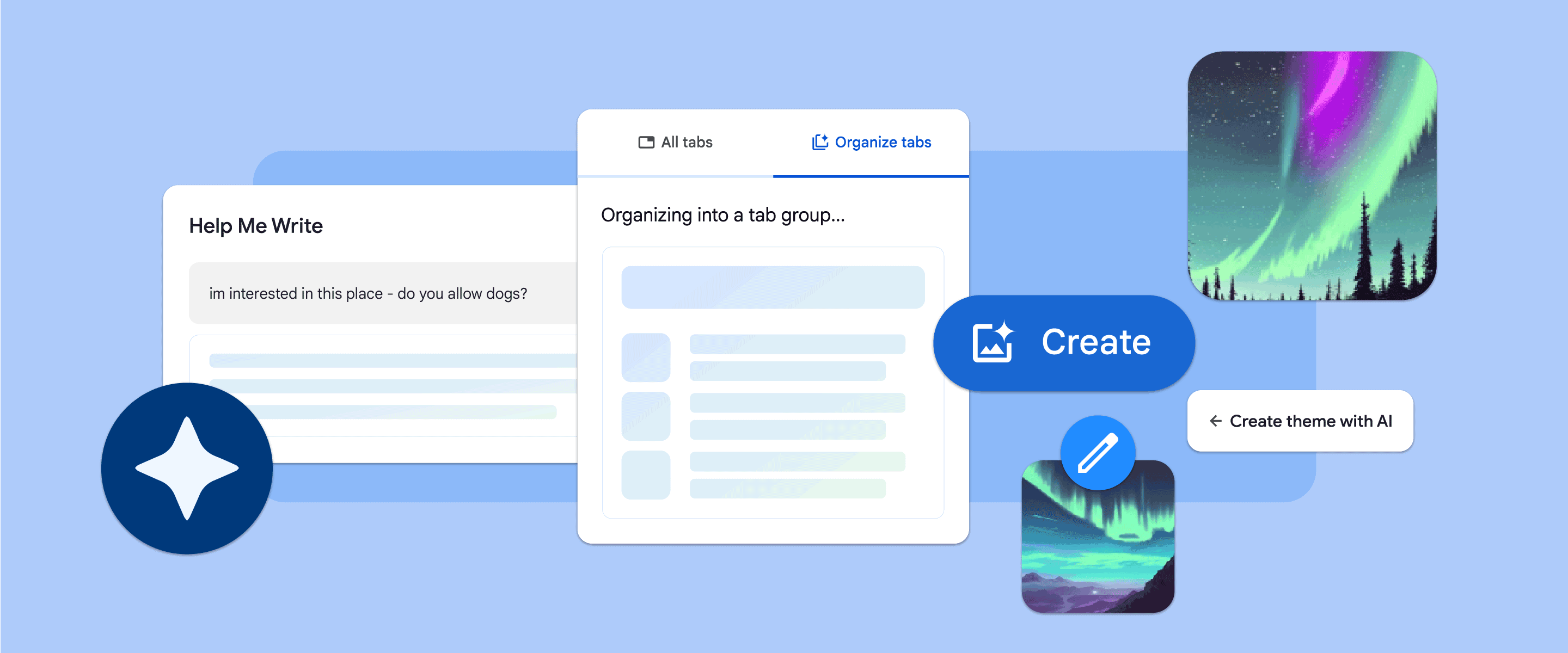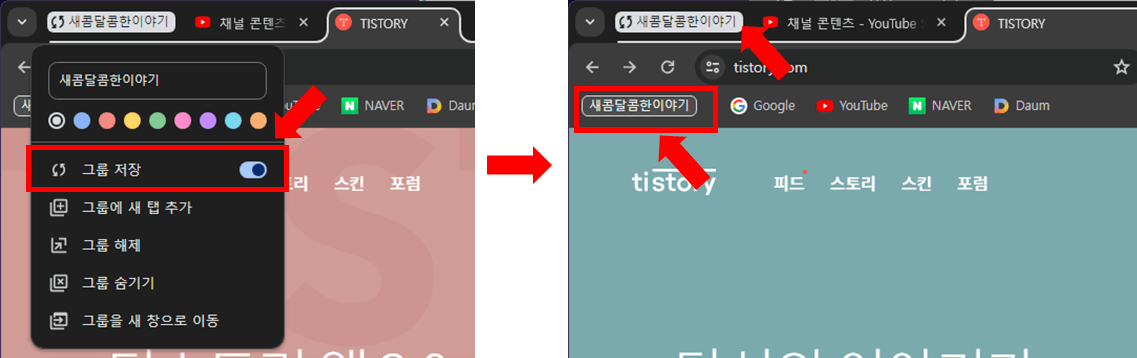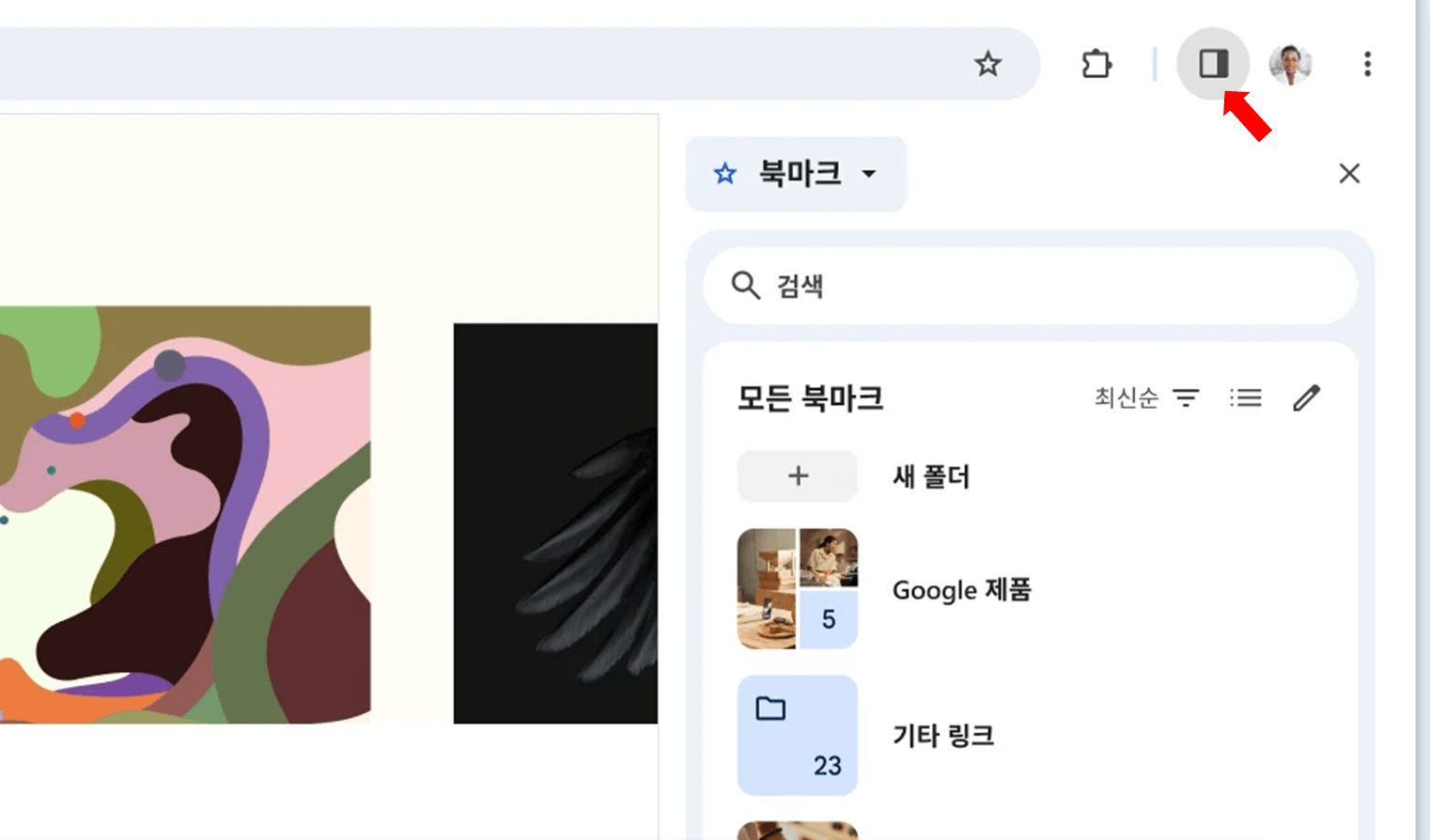크롬 AI 기능 3가지 추가 지원
최근 구글은 세계에서 가장 인기 있는 인터넷 브라우저인 크롬(Chrome)에 AI 기반 생성 기능을 세 가지 새롭게 추가했다고 발표했습니다. 이 기능들은 탭을 자동으로 그룹화하는 새로운 방법, 사용자 맞춤형 배경 생성기, 그리고 AI 기반 글쓰기 도우미를 포함합니다.
전 세계 수십억 명이 사용하는 인기 인터넷 브라우저인 구글 크롬(Chrome)에 세 가지 새로운 AI 기반 기능이 추가되었습니다. 이 기능은 미국을 시작으로 앞으로 며칠 동안 Mac과 Windows PC의 Chrome에서 이 새로운 기능을 사용해 볼 수 있습니다. Chrome에 로그인한 후 점 3개 메뉴에서 '설정'을 선택하고 '실험적 AI' 페이지로 이동하면 됩니다. 이 기능은 초기 공개 실험 단계이므로 현재 기업용 및 교육용 계정에서는 사용할 수 없습니다.
※ 이번 AI 신규 기능은 미국만 적용되며 다국어는 추후 지원 예정입니다. 제가 크롬 베타버전으로 확인까지 해봤는데 이 기능이 빠져있는 걸 봐서는 미국만 제공되는 것 같습니다. 한국어 지원이 되면 다시 재 정리해드리겠습니다.
스마트한 탭 정리
탭 그룹은 많은 탭을 한 번에 관리할 수 있는 편리한 기능이지만, 탭을 직접 분류해야 하는 번거로움이 있습니다. 탭 정리 기능을 사용하면 크롬이 열려 있는 탭을 분석하여 자동으로 탭 그룹을 제안하고 만들어 줍니다. 크롬에서 여행 계획, 주제 조사, 쇼핑 등 다양한 작업을 병행하는 경우에는 더욱 유용합니다. 이 기능을 활성화하려면 탭을 마우스 오른쪽 버튼으로 클릭하고 '유사한 탭 그룹화'를 선택하거나, 탭 왼쪽의 드롭다운 화살표를 클릭하세요. 크롬은 새로운 그룹의 이름과 그림 이모티콘도 함께 추천해주기 때문에, 나중에 필요할 때 쉽게 찾을 수 있습니다.
AI로 나만의 테마 만들기
크롬에서 AI로 테마를 만드는 방법으로 이 기능은 구글이 Android 14 및 Pixel 8 기기에 도입한 생성 AI 배경화면과 유사합니다. 사용자는 원하는 주제, 분위기, 스타일, 색상을 입력하면, 크롬이 텍스트-이미지 확산 모델을 사용하여 브라우저의 외관을 맞춤설정할 수 있습니다.
예를 들어, "오로라 보레알리스"에 매료되어 “고요한” 분위기의 “애니메이션” 스타일로 보고 싶다면, 해당 옵션을 선택하면 됩니다. 이 기능은 크롬의 ‘Chrome 맞춤설정’ 측면 패널에서 '테마 변경’을 클릭한 다음 'AI로 만들기’를 클릭하여 사용할 수 있습니다.
이 기능은 크롬의 개인화를 높이고, 사용자의 창의성을 촉진하고, 브라우저의 재미를 더해줍니다. 크롬 팀은 이 기능을 사용하여 다양한 테마를 제작하고, 그중 일부는 [Chrome 테마 스토어]에서 다운로드할 수 있습니다.
AI 글쓰기 도우미(Help me write)
이제 크롬에서 AI로 웹에서 초안 글을 작성에 도움을 받을 수 있습니다. 이 기능은 크롬의 AI '글쓰기 도우미(Help me write)'라고 불리며, 사용자가 원하는 콘텐츠를 생성하는 데 도움을 줍니다. 사용자는 텍스트 상자나 필드를 마우스 오른쪽 버튼으로 클릭하고 '작성 도우미’를 선택한 후, 몇 단어를 입력하면 AI가 글을 완성해 줍니다. 이 기능은 레스토랑 리뷰, 파티 회신, 아파트 임대 문의 등 다양한 상황에 적용할 수 있습니다.
※ 이 기능은 엣지(Edge) 브라우저의 코파일럿 기능의 'Copilot를 사용하여 다시 쓰기' 기능과 유사한 기능으로 크롬 브라우저에서도 이제 가능해졌습니다.
현재 업데이트되어 사용 가능한 기능
지금까지 소개한 신규 AI기능은 다국어 지원이 되지 않아 한국어 버전에서는 사용할 수 없지만 탭 그룹화를 관리하고 탭 그룹을 저장하는 기능이 업데이트되어 소개드립니다.
1. 탭 '그룹 저장' 신규 기능 추가
탭 '그룹 저장' 기능은 기존 열린 사이트를 그룹화해주는 기능에서 그룹화된 기능을 북마크로 저장해 주는 기능입니다.
이 기능을 사용하려면 열린 사이트를 오른쪽 마우스를 클릭하여 '그룹에 탭추가'하여 원하는 이름으로 탭을 만들고 '그룹 저장' 기능을 '켬'으로 활성화하면 북마크가 됩니다.
▶크롬 브라우저 업데이트 방법
1. 크롬 브라우저의 우측 상단의 • • • 클릭 > Chrome 정보로 이동하면 자동으로 업데이트가 됩니다.
2. 만약 업데이트가 오류가 발생한다면 아래 링크의 크롬 브라우저 설치를 최신 버전으로 설치하면 됩니다.
- 크롬 브라우저 최신버전 설치하기
Chrome 웹브라우저
더욱 스마트해진 Google로 더 간편하고 안전하고 빠르게.
www.google.com
2. 더욱 개선된 북마크
측면 패널에서 새로운 북마크 검색, 정렬, 편집 도구를 활용해 원하는 정보를 더 빠르게 찾아보세요. 새로운 썸네일 이미지 덕분에 북마크를 한눈에 구별할 수도 있습니다.
1. 측면 패널을 엽니다.
2. 측면 패널 메뉴에서 북마크를 선택합니다.
3. 사용해 볼 새로운 도구를 선택합니다.
함께 보면 도움이 되는 콘텐츠 보기
▶ iOS 17.3, iPadOS 17.3, watchOS 10.3 업데이트 - 도난당한 기기보호, 유니티 배경화면, 애플 뮤직 공동 작업
iOS 17.3, iPadOS 17.3, watchOS 10.3 업데이트 - 도난당한 기기보호, 유니티 배경화면, 애플 뮤직 공동 작
iOS, iPad, Watch 업데이트 애플(Apple)은 iOS 17 및 iPadOS 17의 최신 버전인 iOS 17.3 및 iPadOS 17.3, watchOS 10.3을 공식적으로 공개했습니다. 이번 업데이트는 지난해 9월에 처음 선보인 iOS 17 및 iPadOS 17의 세 번
bizstoryway.tistory.com
▶ 갤럭시 S24 시리즈(울트라, 플러스) 스펙, 출시일, 가격 정보, 사전구매 혜택까지 총정리
갤럭시 S24 시리즈(울트라, 플러스) 스펙, 출시일, 가격 정보, 사전구매 혜택까지 총정리
갤럭시 S24 시리즈 출시 삼성전자는 17일(미국 시간) '갤럭시 언팩 2024(Galaxy Unpacked 2024)'행사에서 모바일 AI의 새로운 시대를 열 것이라고 말하는 갤럭시 S24 시리즈를 공개했습니다. 갤럭시 S24, 갤
bizstoryway.tistory.com
▶ 무료 PC 윈도우,맥, 리눅스 원격제어, 구글 크롬 원격 데스크톱 연결,삭제 방법
무료 PC 윈도우,맥, 리눅스 원격제어, 구글 크롬 원격 데스크톱 연결,삭제 방법
원격제어 프로그램 소개 원격제어 프로그램이란, 인터넷이나 네트워크를 통해 다른 컴퓨터나 장치를 제어할 수 있는 소프트웨어입니다. 원격제어 프로그램의 필요성은 다양한 상황에서 나타납
bizstoryway.tistory.com
※ 포스팅이 도움이 되셨다면 💓공감, 댓글, 광고 부탁 드립니다. ~ 🎉🚀👍🙏
'IT와 AI 인공지능' 카테고리의 다른 글
| 구글 크롬(Chrome) 브라우저 활용하기에 유용한 설정, 3가지 팁 (179) | 2024.02.03 |
|---|---|
| 구글 AI 챗봇 바드에 "제미나이 프로" 한국어 버전 출시, G아이콘, 이미지 생성도 가능! (208) | 2024.02.02 |
| iOS 17.3, iPadOS 17.3, watchOS 10.3 업데이트 - 도난당한 기기보호, 유니티 배경화면, 애플 뮤직 공동 작업 (274) | 2024.01.24 |
| 티스토리 블로그에 트위터의 게시물, 이미지, 동영상을 넣는 방법 (254) | 2024.01.22 |
| 갤럭시 S24 시리즈에 적용된 AI 기능 시연 동영상 모음집 Zip (228) | 2024.01.20 |